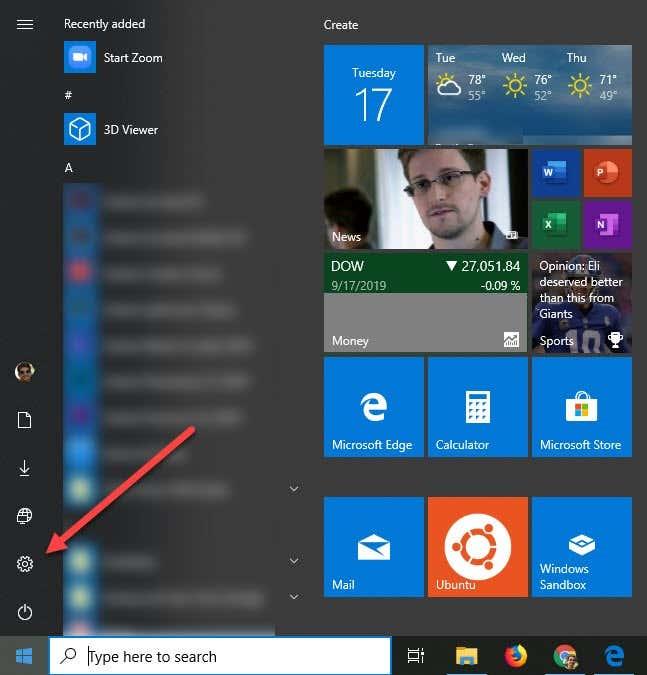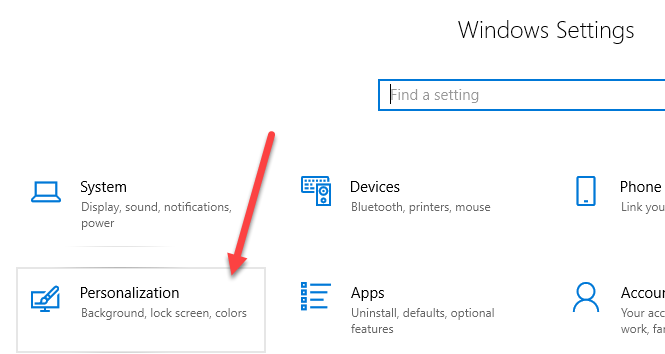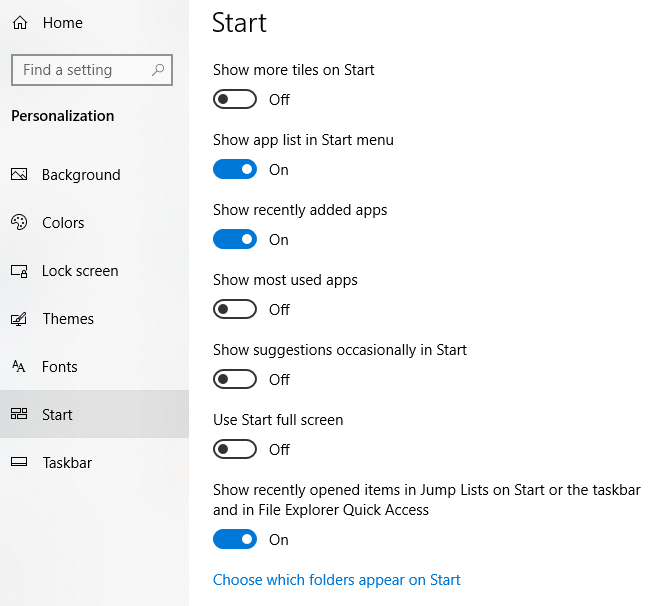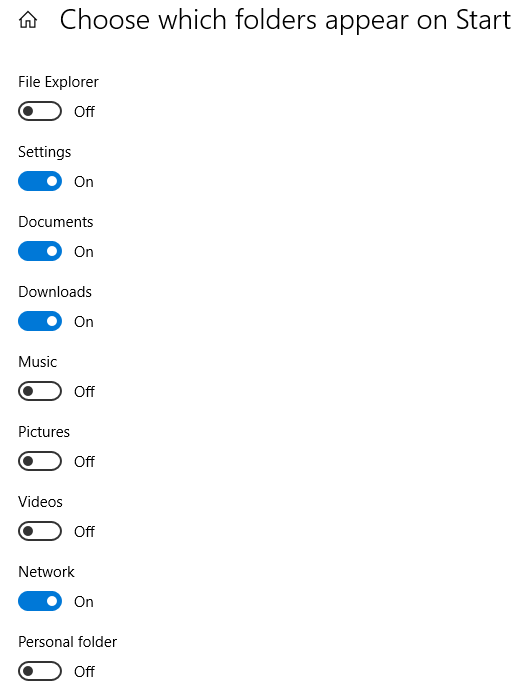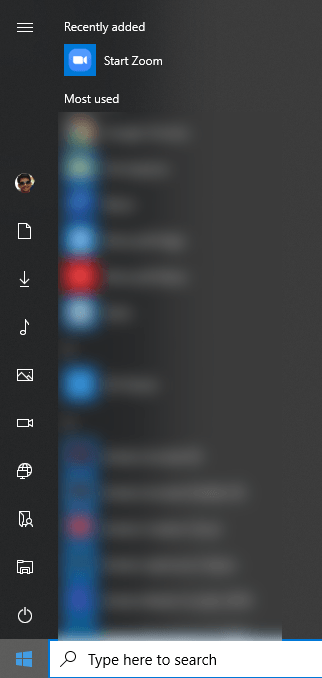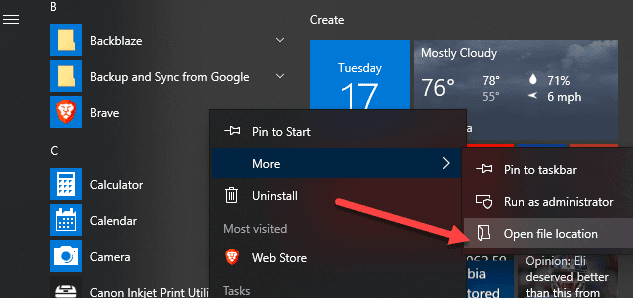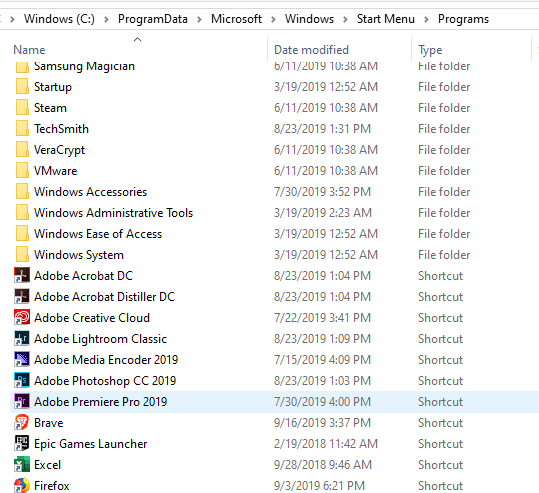Apabila anda mengklik pada butang Mula dalam Windows 10, anda akan melihat antara muka dibahagikan kepada tiga bahagian berasingan: butang kecil di sebelah kiri, senarai apl dan program di tengah dan jubin statik atau dinamik pada sebelah kanan.
Anda boleh menyesuaikan beberapa perkara tentang rupa dan rasa menu Mula, termasuk senarai folder atau pautan yang muncul dalam menu sebelah kiri itu. Secara lalai, anda akan melihat item seperti Tetapan, Kuasa, Rangkaian, Muat Turun, dsb.
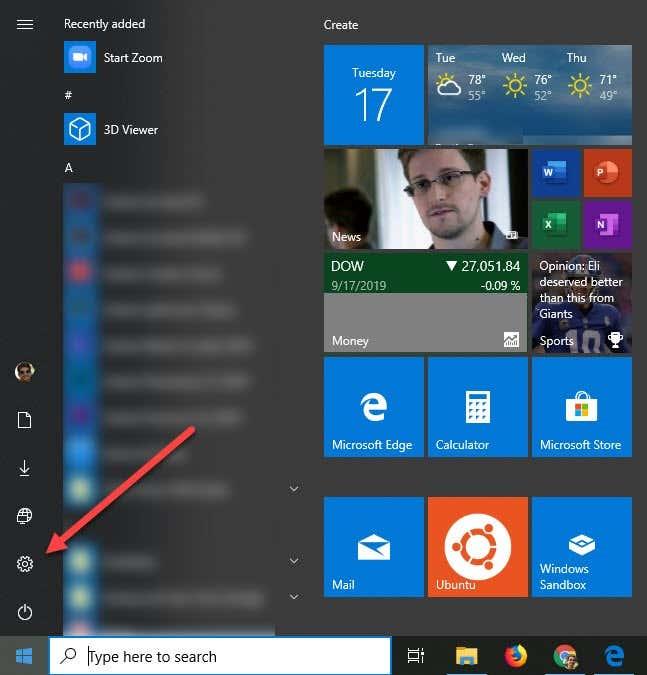
Dalam artikel ini, saya akan menunjukkan kepada anda cara untuk menyesuaikan ikon yang muncul dalam menu Mula.
Jika anda sedang mencari cara untuk menyembunyikan atau mengalih keluar apl daripada Menu Mula Windows yang muncul dalam senarai semua program, kemudian tatal ke bawah ke bahagian bertajuk "Alih Keluar Apl daripada Menu Mula".
Tunjukkan/Sembunyikan Folder dalam Menu Mula
Untuk bermula, teruskan dan klik pada Mula dan kemudian Tetapan , iaitu ikon gear.
Seterusnya, klik pada Pemperibadian .
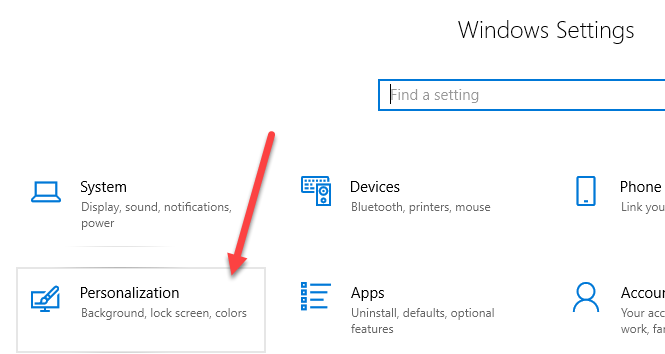
Seterusnya, klik pada Mula dalam menu sebelah kiri dan kemudian anda akan melihat semua tetapan untuk menyesuaikan menu Mula.
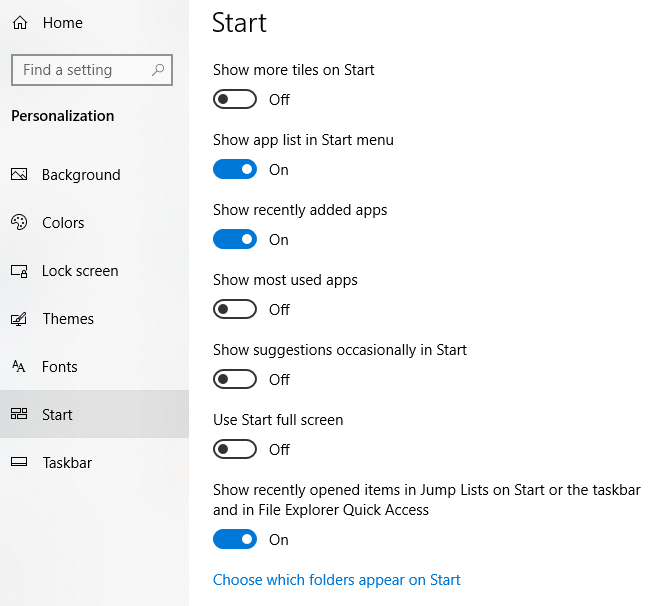
Hanya untuk menyebut beberapa perkara semasa kami berada di sini, jika anda menogol daripada Tunjukkan senarai apl dalam pilihan menu Mula, ia akan mengalih keluar bahagian tengah yang kita bincangkan di atas (senarai program dan apl).
Apl yang ditambahkan baru-baru ini akan menunjukkan kepada anda sebarang program yang telah anda pasang baru-baru ini di bahagian atas senarai. Untuk Tunjukkan apl yang paling banyak digunakan , ia akan menyenaraikan apl anda yang paling banyak diakses betul-betul di bawah apl yang ditambahkan baru-baru ini.
Jika anda ingin menyembunyikan fail yang dibuka baru-baru ini daripada menu klik kanan pada ikon bar tugas, anda harus pastikan untuk menonaktifkan Tunjukkan item yang dibuka baru-baru ini dalam Senarai Lompat pada Mula atau pilihan bar tugas .
Akhirnya, di bahagian bawah, adalah apa yang kita cari. Klik pada Pilih folder yang muncul pada pautan Mula. Microsoft suka menamakan folder item ini, tetapi pautan atau pintasan nampaknya lebih masuk akal kepada saya.
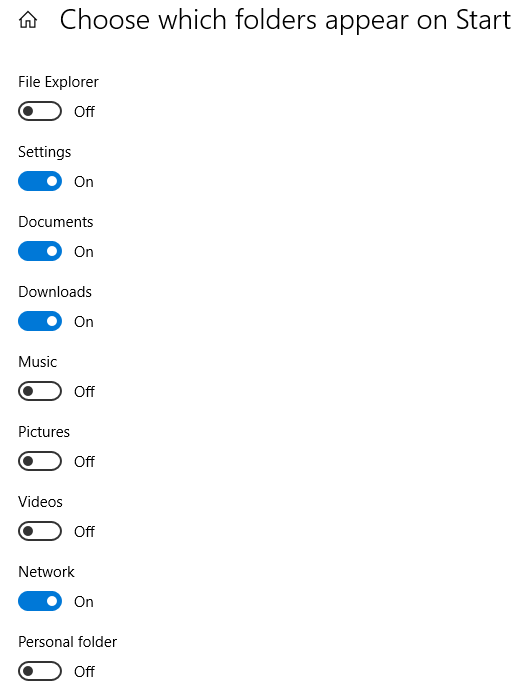
Di sini anda boleh menghidupkan atau mematikan senarai folder/pautan pratakrif yang akan muncul pada Mula. Sebagai contoh, jika saya menghidupkan semuanya, anda akan melihat senarai saya menjadi agak panjang dalam menu Mula.
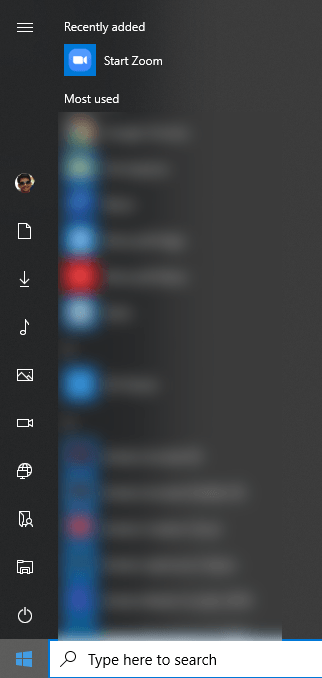
Itu sahaja yang ada. Jika anda ingin menambah atau mengalih keluar apl daripada Menu Mula dan bukannya ikon tersebut, anda perlu mencuba sesuatu yang berbeza.
Alih keluar Apl daripada Lelaki Mula u
Untuk mengalih keluar apl daripada senarai apl dalam menu Mula tanpa menyahpasang atur cara, cuma klik kanan padanya, pilih Lagi dan kemudian pilih Buka Lokasi Fail .
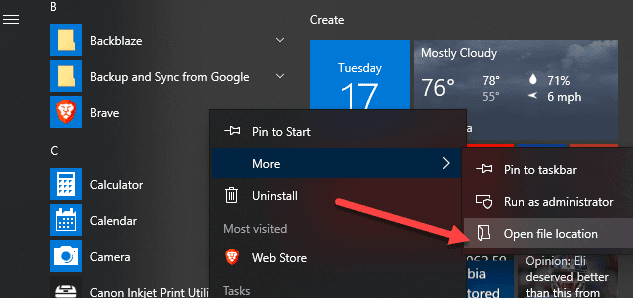
Ini akan membawa anda ke folder sistem Program Menu Mula dalam Windows. Di sini anda akan melihat senarai semua folder dan pintasan yang muncul dalam Menu Mula sebenar itu sendiri.
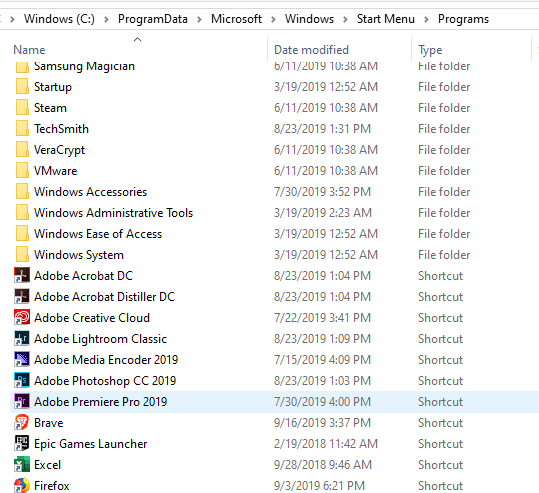
Untuk mengalih keluar item daripada senarai, hanya padamkannya. Anda juga boleh membuat folder anda sendiri di sini dan menambah pintasan atau pautan anda sendiri. Jika anda ingin menambah pintasan, buat satu pada desktop dengan mengklik kanan pada fail dan memilih Hantar Ke – Desktop (buat pintasan) .
Kemudian hanya seret pintasan itu ke folder ini dan ia akan muncul dalam Menu Mula! Anda sepatutnya tidak menghadapi sebarang masalah menambah atau memadam item daripada folder ini sama ada.